Hola amigos. Hace poco os hablamos de Navidrome, y es una maravilla que nos permite desplegar nuestra plataforma de streaming personal similar a Spotify. Navidrome tiene un soporte tan bueno para Linux que incluso podemos instalarlo a través de Docker. Ese es el objetivo de nuestra publicación, ayudarlo a instalar Navidrome usando Docker.
Instalar Docker en Linux
Lo primero que tenemos que hacer es instalar Docker en nuestro sistema. Para ello, tenemos una serie de tutoriales que te pueden ayudar.
Hoy usaré Debian 11 como mi sistema, por lo que puede consultar nuestra publicación para instalar Docker en Debian 11.
Cómo instalar Docker en Debian 11
Después de instalar Docker, debe instalar docker-compose paquete ejecutando el siguiente comando
sudo apt install docker-composeEsto será suficiente.
Instalar Navidrome usando Docker
Primero empiezas, crea las carpetas donde tienes que guardar los datos.
mkdir -p ~/navidrome/data && mkdir ~/navidrome/musicPuede estar donde quieras, pero recuerda que debe tener los permisos adecuados.
Luego, crea un docker-compose archivo en su directorio de inicio.
nano docker-compose.ymlY agregue el siguiente contenido
version: "3"
services:
navidrome:
image: deluan/navidrome:latest
ports:
- "4533:4533"
restart: unless-stopped
environment:
ND_SCANSCHEDULE: 1h
ND_LOGLEVEL: info
ND_SESSIONTIMEOUT: 24h
volumes:
- "~/navidrome/data:/data"
- "~/navidrome/music:/music:ro"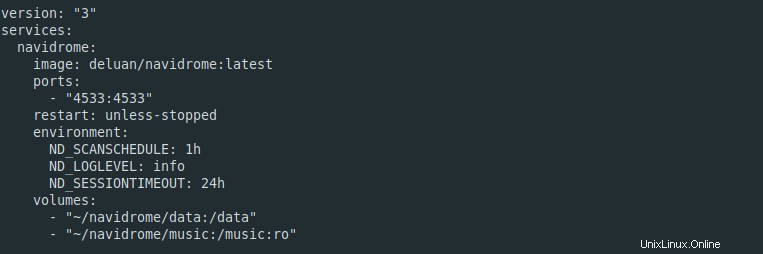
Para docker, utilizará la imagen que contiene la última versión de Navidrome. En ports debe definir el puerto en su computadora (a la izquierda) donde funcionará Navidrome. Dentro del Environment La sección es donde puedes configurar la aplicación a tu gusto gracias a las variables de entorno. En este caso, he elegido algunos:ND_SCANSCHEDULE establece la frecuencia con la que se realizará un escaneo programado de la biblioteca; ND_LOGLEVEL el nivel de los registros generados; ND_SESSIONTIMEOUT la duración de la sesión.
En este punto, vale la pena señalar que la gran documentación de Navidrome nos dice que hay muchas más variables que podemos usar para personalizar al máximo nuestra instancia.
Luego viene la sección de volumen, que contiene las carpetas que hemos creado para la persistencia de datos.
Guarde sus cambios y cierre el editor.
Para iniciar el proceso, debe ejecutar este comando.
sudo docker-compose up -d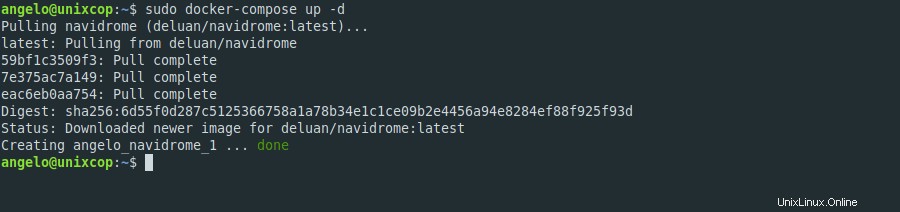
Cuando finalice el proceso, debe abrir un navegador web e ir a http://your-server:4533 u otro puerto que hayas expuesto.
Crear el usuario administrador
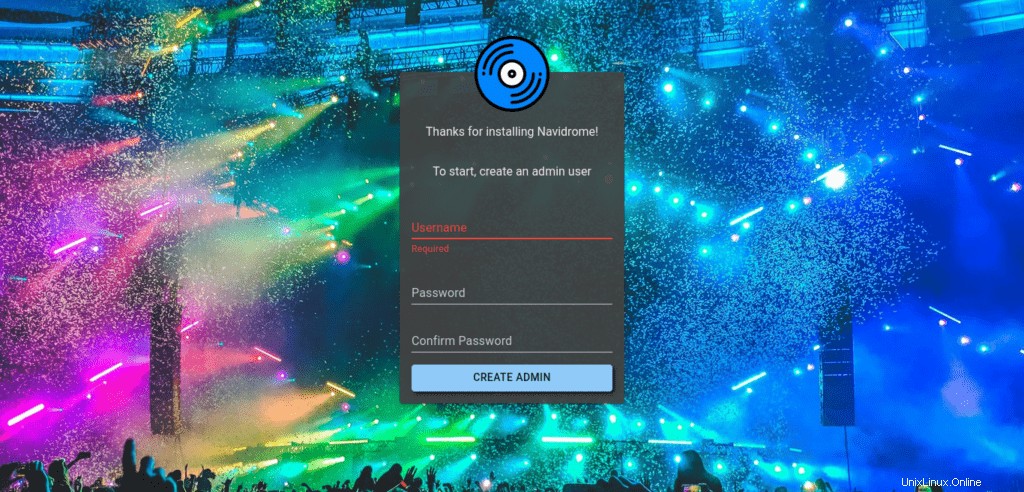
Y luego verá la pantalla principal de Navidrome.
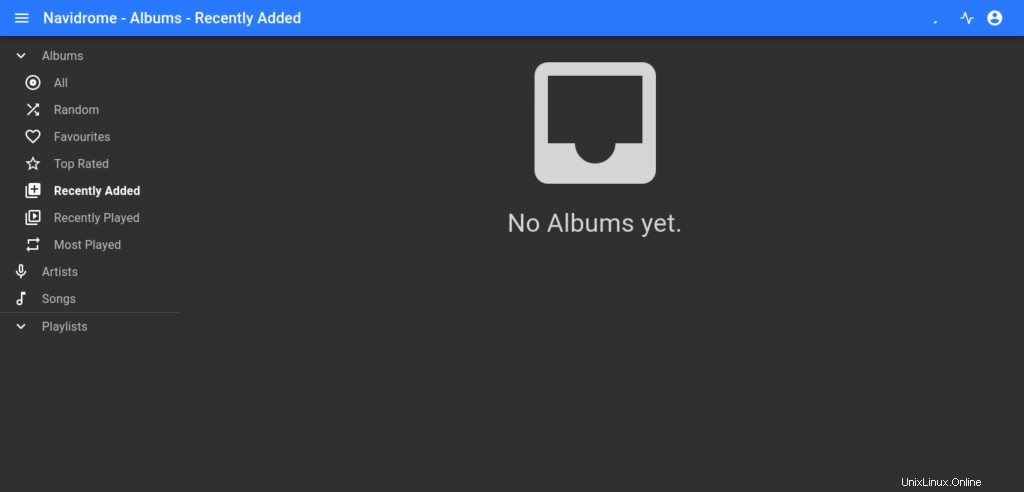
Conclusión
En esta publicación, aprendió cómo instalar Navidrome usando Docker. Es básico y gracias a su documentación no deberíamos tener muchos problemas para configurarlo a nuestras necesidades.